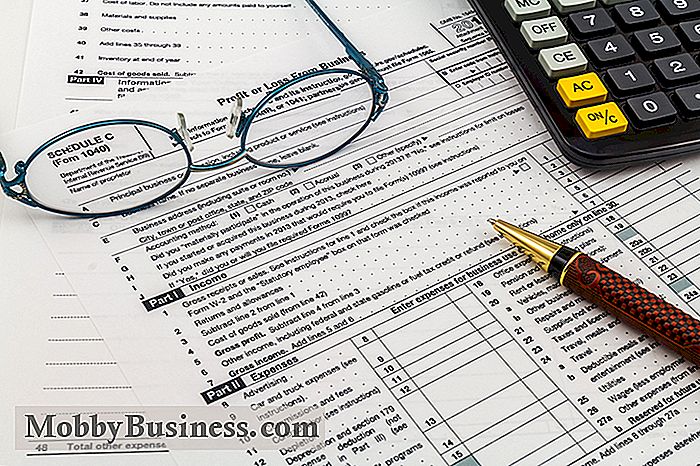MacBook Pro 13-inch (Touch Bar) Review: is het goed voor bedrijven?

De nieuwe Touch Bar van de Apple MacBook Pro is netjes, maar het zal je workflow niet veel versnellen. Dat wil niet zeggen dat het niet potentieel nuttig is; de smalle strip met aanraakscherm - net boven de standaard toetsenbordindeling - biedt snelkoppelingen voor menu-items en systeeminstellingen. Bovendien zullen pendelaars dol zijn op het slanke en lichte ontwerp, het heldere scherm en de snelle prestaties van de nieuwe MacBook Pro.
Drie verschillende modellen
De nieuwe MacBook Pro komt eigenlijk in drie verschillende soorten. Om verwarring te voorkomen, volgt hier een kort overzicht:
MacBook Pro 13-inch, thin
- : dit model begint bij $ 1.499 en mist de nieuwe aanraakbalk . Het is dunner dan de andere modellen. MacBook Pro 13-inch met aanraakbalk
- : dit model is dat in deze recensie wordt gebruikt. Het begint bij $ 1,799. Het is een beetje dikker dan het minder dure model, en wordt geleverd met de aanraakbalk, een Touch ID vingerafdruklezer en een iets snellere processor en afbeeldingen in vergelijking met het basismodel. MacBook Pro 15-inch
- : de grootste model begint bij $ 2.399, en wordt geleverd met de Touch Bar en Touch ID. Dit model komt niet aan bod in deze review. Ontwerp
Het is geen verrassing dat de volledig metalen MacBook Pro een prachtig stuk hardware is. Het matte, aluminium ontwerp van het systeem is net zo iconisch als altijd, en het voelt net zo stevig en goed gemaakt als je zou verwachten van een laptop die zoveel kost. Ik was vooral onder de indruk van het ongelofelijk soepele scharnier, dat moeiteloos opent maar het scherm stabiel houdt, zonder een zweem van wiebelen.
Het meet slechts 0,59 centimeter dik, waardoor het 13 procent dunner is dan de MacBook Air. En het is licht voor een MacBook, met een gewicht van 3,02 lbs. - ongeveer een half pond lichter dan de vorige 13-inch MacBook Pro en vergelijkbaar met de huidige MacBook Air. Rival Windows-laptops zijn zelfs nog dunner en lichter, inclusief de HP Spectre x360 (0,54 inch, 2,8 lbs.) En de Dell XPS 13 (0,33-0,66 inches, 2,7 lbs.)
poorten en connectiviteit
Stel je voor scenario: u hebt een groep klanten verzameld om een diavoorstelling te bekijken. Het enige wat u hoeft te doen, is uw USB-flashstation, die de presentatie bevat, op uw nieuwe MacBook Pro plaatsen. Nou, je kunt maar beter hopen dat je je herinnerde de juiste adapter mee te nemen, want de nieuwe MacBook Pro heeft zelfs geen enkele USB 3.0-poort. In plaats daarvan bevat het systeem vier Thunderbolt 3-poorten (twee aan elke kant van het systeem). U moet vertrouwen op dongles om de meeste randapparatuur aan te sluiten, inclusief flashstations, monitoren en Ethernet-kabels.
In sommige opzichten is het een vooruitstrevende stap van Apple. De Lightning-poorten (die een USB Type-C-connector hebben) zijn snel en veelzijdig. Ze kunnen maximaal twee 5K-schermen naast elkaar aansturen en zorgen voor een razendsnelle data-overdrachtssnelheid (tot 40 Gbps). De poorten zijn ook kleiner, wat Apple ongetwijfeld heeft geholpen bij het maken van een dunnere laptop.
Maar het ontbreken van zelfs een USB- of HDMI-poort op ware grootte zal een grote hoofdpijn zijn voor de gemiddelde werknemer die alleen zijn of haar verbinding wil maken oudere hardware naar de laptop. Er is ook geen SD-kaartsleuf, dus er is geen manier om de 256 GB interne opslagruimte van het systeem uit te breiden. Trouwens, de baseline 13-inch MacBook Pro (die zonder de Touch Bar) heeft slechts twee Lightning-poorten.
Touch Bar
Hoewel de MacBook Pro er nog nooit zo slank uitziet, is het die Touch Bar die er echt uitziet. Het bevindt zich boven de standaard QWERTY-indeling, in plaats van de functietoetsen die u op andere toetsenborden ziet. Dit is de belofte van de Touch Bar: in plaats van dat je een zelden gebruikte reeks functietoetsen boven aan je toetsenbord hebt, kan de rij dynamisch worden gewijzigd om precies die bedieningselementen te bieden die je op een bepaald moment nodig hebt. (Houd er rekening mee dat als u de Fn-toets linksonder op het toetsenbord ingedrukt houdt, de traditionele functietoetsen op de balk nog steeds worden weergegeven.)
Er zijn zoveel manieren om de Touch Bar te gebruiken als er applicaties zijn die dit ondersteunen, en de meeste apps die op de MacBook Pro worden geïnstalleerd, doen dit tot op zekere hoogte. Terwijl u een e-mail opstelt, biedt deze snel toegang tot uw favoriete contacten. Terwijl je aan het schrijven bent, stelt het veelgebruikte woorden (of emoji) voor die met een tik kunnen worden ingevoegd. In Photoshop kunt u vegen en tikken om van kleur te wisselen of de laagmodus te wijzigen. Bovendien kunt u de helderheid of het volume van het display aanpassen met de Touch Bar. En door en door.
Vanuit technisch oogpunt werkt de Touch Bar fantastisch. Het reageerde snel en nauwkeurig op mijn tikken en vegen. Touch Bar-menu's zijn slim geanimeerd en pictogrammen zien er helder en kleurrijk uit. En ik kan niet ontkennen dat er een heel klein beetje gee-whizz-nieuwigheid is.
Maar er zijn een paar problemen met de Touch Bar. Ten eerste kan het menu dat voortdurend verandert en verschuift verwarrend zijn voor beginners. Het gedraagt zich anders bij elke toepassing en vraagt je om de functies van tientallen niet-gelabelde pictogrammen te onthouden en veel functionaliteit achter verschillende lagen menu's op de aanraakbalk zelf te verbergen.
En aan de andere kant van het spectrum kan ik niet voorzie dat de meeste professionals er ook veel gebruik van maken; de snelkoppelingen die het biedt zijn meestal sneller en gemakkelijker toegankelijk via sneltoetsen op het toetsenbord. In Photoshop kan ik onmogelijk door meerdere lagen menu's bladeren en voorzichtig een klein pictogram tikken om een verzadigingsaanpassing te maken, terwijl ik op Command + U op het toetsenbord zou kunnen drukken. Dat wil niet zeggen dat slimme ontwikkelaars gewonnen hebben denk niet aan echt nuttige functionaliteit voor de Touch Bar. Ik heb bijvoorbeeld gehoord dat video- en audio-editors zeggen dat ze de mogelijkheid om projecten met de Touch Bar gemakkelijk te schrobben willen waarderen.
Hoe dan ook, ik kan niet anders dan denken dat een volledig aanraakscherm dezelfde functionaliteit zou bieden op een meer intuïtieve manier. Tijdens het testen en spelen met de Touch Bar, merkte ik dat ik mezelf per ongeluk omhoog reikte om op het scherm zelf te tikken. Dat is een probleem waar ik nooit tegen aan liep tijdens het gebruik van oudere MacBooks. Het lijkt erop dat het integreren van aanraking in zo'n klein deel van het systeem het ontbreken van aanraakfunctionaliteit op het hoofdscherm als een pijnlijke duim doet uitkomen.
Apple heeft al lang verzet geboden aan het implementeren van aanraakschermen op zijn Mac-computers; het bedrijf zegt dat aanraakfunctionaliteit de gebruikerservaring zou schaden. Maar met concurrerende Windows-laptops met eersteklas ontwerpen die bijna evenaren als de iconische MacBook - naast handige touch-displays - wordt het gebrek aan touchscreen-mogelijkheden op de MacBook moeilijk te rechtvaardigen.
Escape-toets
Nog een probleem heb met de Touch Bar: ik wou dat Apple de strip een beetje had ingekort, waardoor er links ruimte overbleef voor een fysieke Esc-toets. Dat is de enige sleutel die ik vaak bereik in de bovenste rij van het toetsenbord, en nu het een aanraakknop is, is het veel te gemakkelijk om te missen.
Om eerlijk te zijn, kon ik meestal op de Esc-toets drukken als ik probeerde; andere keren was mijn doel uit. Uiteindelijk kreeg ik genoeg van missen en nam ik mezelf over om naar het toetsenbord te turen telkens wanneer ik die toets moest aanraken. Dat ondermijnde mijn workflow, vooral tijdens het bewerken van foto's in Photoshop, waar ik constant de Esc-toets gebruik om verschillende bewerkingstaken te annuleren. En het ontbreken van haptische feedback (oftewel een trilling) om me te laten weten wanneer ik de sleutel met succes heb aangeboord, hielp zeker niet.
Toetsenbord
De Touch Bar is niet revolutionair, maar het is geen grote stap achteruit , een van beide. Ik ben niet zo zeker dat hetzelfde kan worden gezegd over het extra platte toetsenbord van de MacBook Pro. Ik vind het helemaal niet leuk, en ik kan het heel snel samenvatten: ik maak een hoop typefouten tijdens het schrijven op deze machine. Dat komt omdat de toetsen zelf geen diepte hebben, met slechts ongeveer 0,5 millimeter sleutelbeweging op elke slag. Dat is een derde van het reizen met de toetsen van het vorige MacBook Pro-model. In feite is het toetsenbord waarschijnlijk vlakker dan welk toetsenbord dan ook dat je ooit hebt gebruikt, tenzij je toevallig Apple's 12-inch MacBook bezit, die een vergelijkbare opstelling heeft.
Het probleem met een platte lay-out is dat de toetsen hard tegen het toetsenbord liggen wanneer je ze aanraakt. Daardoor waren mijn vingers na ongeveer een uur typen moe en gespannen. Dat probleem kan worden verzacht door te typen met een heel lichte aanraking. Maar nadat ik die strategie had aangenomen, begon ik sleutels helemaal te missen; mijn vinger zou op de bovenkant van een sleutel grazen, maar ik zou hem niet helemaal indrukken. Met andere woorden, ik maakte veel typefouten.
Ik zei dat het toetsenbord van de MacBook Pro vergelijkbaar is met wat je op de 12-inch MacBook krijgt. Dat klopt, maar ik moet hieraan toevoegen dat het Pro-model een iets betere typervaring biedt dan dat model. De toetsen voelen zeker iets overzichtelijker, met goede voelbare feedback bij elke toetsaanslag. Ter vergelijking: het toetsenbord van de 12-inch MacBook voelt enigszins papperig aan. Ik zou de hele dag geen van beiden willen typen.
Om eerlijk te zijn, ik heb collega's die zeggen dat het toetsenbord even wennen is. Maar nadat ik tijdens het schrijven van deze recensie ongeveer 5 uur lang aan de MacBook Pro had gewerkt, had ik het helemaal niet opgewarmd.
Werknemers die veel typen, moeten een Apple-winkel in de buurt raken om het toetsenbord te geven een werveling voordat u investeert in de nieuwe MacBook Pro. Als je alleen korte e-mailantwoorden en af en toe een URL hoeft in te drukken, vind je het misschien helemaal niet erg.
Touchpad
Voor alle belangrijke wijzigingen aan de MacBook Pro van dit jaar is het opgeschaalde touchpad misschien wel mijn favoriet. De pad is absoluut enorm, meet 5,3 x 3,2 inch - ongeveer 50 procent groter dan de touchpad van het vorige model. Het manoeuvreren van de muis voelt nog steeds zijdezacht aan en gebaren (zoals het vegen met drie vingers om toegang te krijgen tot Mission Control) zijn echt responsief.
In plaats van fysiek te klikken, gebruikt het touchpad trillingen om voelbare feedback te geven. Het trilt wanneer u op drukt en levert nog een kleine vibratie wanneer u uw vinger optilt. Het voelt eigenlijk een beetje als magie; je zou zweren dat de pad fysiek klikte totdat je het systeem uitschakelde en de fysieke feedback verdwijnt.
Display
Wat wil je nog meer van een laptopscherm? Het 13,3-inch, 2560 x 1600-pixel scherm van de MacBook Pro is een knaller, die heldere beelden en levendige kleuren voortbrengt. Tekst ziet er supercrisp uit, en een serie gloeiende blauwe energie-effecten kwam echt uit het scherm in de HD-trailer voor Max Steel.
De kleuruitvoer van het scherm is ook indrukwekkend. Het systeem produceerde 119 procent van het sRGB-kleurengamma tijdens onze laboratoriumtests, wat gemakkelijk verslaat de Dell XPS 13, de HP Spectre x360, de Lenovo Yoga 910 en het Microsoft Surface Book.
Het is ook mooi en helder. Het paneel van de MacBook Pro overtreft rivaliserende systemen met een helderheid van 452 nits. Ter vergelijking: de XPS 13, Spectre x360 en Yoga 910 hebben nauwelijks 300 nits gekraakt. Dat maakt de MacBook Pro gemakkelijker in de buitenlucht of in direct zonlicht te gebruiken.
Levensduur van de batterij
De Touch Bar is niet alleen een beetje lastig in gebruik; het lijkt ook de levensduur van de batterij van je laptop te verminderen. De MacBook Pro heeft 8 uur en 46 minuten hard gewerkt op onze batterijtest, die continu browsen op internet simuleert.
Dat is eigenlijk best goed in vergelijking met het ultradraagbare gemiddelde van 8 uur, maar het is nog steeds een teleurstellend resultaat vergeleken met de niet-Touch Bar MacBook Pro's 9 uur en 50 minuten. En zelfs dat schiet tekort bij rivaliserende systemen, waaronder de Yoga 910 (10:36) en de Dell XPS (13:49).
Beveiliging
Je krijgt een Touch ID-vingerafdruklezer op de met Touch Bar uitgeruste MacBook Pro , wat werknemers een mooie beveiligingsboost geeft. De vingerafdruklezer, aan de uiterste rechterkant van de Touch Bar, bracht me snel en betrouwbaar naar mijn bureaublad wanneer ik het testte. Je kunt het ook gebruiken om in te loggen op websites en om online dingen te betalen. Daarnaast wordt de MacBook Pro geleverd met een Trusted Platform Module voor volledige hardware-encryptie van uw systeem.
Prestaties
De 13-inch MacBook Pro is snel genoeg om moeiteloos veeleisende taken aan te pakken, maar het loopt beetje achter concurrerende Windows-machines op benchmark-tests. Het systeem is uitgerust met een 6e generatie Intel Core i5-processor met 8 GB RAM en 256 GB aan interne flash-opslag.
Het systeem behaalde een zeer goede score van 7.587 op de Geekbench 4-test, die de algehele prestaties meet. Dat is de MacBook Pro op instapniveau (7.053), maar kan de 7th-gen Core i5-powered XPS 13 (7.287) niet evenaren. Zowel de Spectre x360 van Lenovo als de Yoga 910 van Lenovo haalden 8.000 punten in dezelfde benchmarktest, hoewel ze draaien op 7th-gen Core i7-chips.
Ook de MacBook Pro presteerde bewonderenswaardig op onze spreadsheet-test, waarbij 20.000 namen werden gekoppeld aan hun adressen in 4 minuten en 15 seconden. Dat is best snel, maar de Yoga 910, Spectre x360 en XPS 13 hebben allemaal dezelfde taak voltooid in minder dan 4 minuten.
Graphics
De MacBook Pro is uitgerust met Iris 550-graphics, die niet zo goed presteerden als concurrerende systemen met geïntegreerde grafische afbeeldingen. Hij noteerde 36,4 frames per seconde op het OpenGL-gedeelte van de Cinebench-benchmark, iets achter de Dell XPS 13 (42,6 fps) en de HP Spectre x360 (43,8 fps). Het Surface Book van Microsoft met Performance Base, dat is uitgerust met een speciale Nvidia grafische kaart, heeft deze uitdagers op dezelfde proef gesteld. Maar het is ook heftiger dan die systemen en kost een steile $ 2.399.
Configuratie-opties
De 13-inch MacBook Pro met aanraakstaaf kan worden gekocht met 256 GB aan opslagruimte voor $ 1.799, of met 512 GB aan opslag voor $ 1.
. Opslag opzij, de twee modellen zijn verder identiek.
Bottom line
Het is gemakkelijk om te klagen over de tekortkomingen van de Touch Bar, maar ik ben niet klaar om de functie helemaal uit te schrijven. Het kan soms een beetje verwarrend en gimmickachtig lijken, maar het zal ongetwijfeld veel meer gebruiken dan de bovenste rij toetsen die je op andere laptops krijgt. En het potentieel voor echt nuttige functionaliteit is er zeker, ook al zou een volledig aanraakscherm op een meer intuïtieve manier soortgelijke functionaliteit bieden. Hoewel ik neutraal op de Touch Bar ben, zijn er twee kwesties die werknemers hier serieus moeten overwegen . De eerste is het polariserende toetsenbord van de MacBook Pro, wat voor mij een hele klus was om op te typen - zelfs als mijn collega's zeggen dat ze het hebben opgewarmd. Ten tweede, het ontbreken van legacy-poorten maakt het onmogelijk om veel randapparatuur aan te sluiten zonder de juiste dongle. Deze problemen terzijde, er is veel om van te houden over de nieuwe MacBook Pro. U krijgt snelle prestaties, een bovengemiddelde levensduur van de batterij, een schitterend display en een slank ontwerp dat geweldig is voor pendelaars. Maar koop de hype niet: de Touch Bar verbetert waarschijnlijk uw workflow niet.
Koop Apple MacBook Pro 13-Inch (Touch Bar) op Amazon.com

Gekke bedrijven: Bizarre maar succesvolle zakelijke ideeën
Iets is verdacht Gek op een gek zakelijk idee maar bang om het eens te proberen? Het is misschien niet zo gek als je denkt. MobbyBusiness heeft een aantal eigenaren van kleine bedrijven opgespoord die geld verdienen met dingen die je nooit zou verwachten. Alex Andon studeerde in de mariene biologie aan Duke University.

Uw idee omzetten in een product (en het starten!)
De weg van concept naar eindproduct kan lang zijn en degenen die er vaak naartoe reizen, kunnen talrijke obstakels en tegenslagen. Maar bewapend met de juiste informatie en middelen, kunt u uzelf op weg helpen om uw uitvinding op de markt te brengen. Dit is wat u moet weten om aan de slag te gaan. Wat u moet doen Uw idee werkelijkheid laten worden, is een beetje ingewikkelder dan alleen uw ontwerp overhandigen aan een fabrikant of ontwikkelaar en wachten tot de winst wordt omgezet In.

Gekke bedrijven: Bizarre maar succesvolle zakelijke ideeën
Iets is verdacht Gek op een gek zakelijk idee maar bang om het eens te proberen? Het is misschien niet zo gek als je denkt. MobbyBusiness heeft een aantal eigenaren van kleine bedrijven opgespoord die geld verdienen met dingen die je nooit zou verwachten. Alex Andon studeerde in de mariene biologie aan Duke University.

Uw idee omzetten in een product (en het starten!)
De weg van concept naar eindproduct kan lang zijn en degenen die er vaak naartoe reizen, kunnen talrijke obstakels en tegenslagen. Maar bewapend met de juiste informatie en middelen, kunt u uzelf op weg helpen om uw uitvinding op de markt te brengen. Dit is wat u moet weten om aan de slag te gaan. Wat u moet doen Uw idee werkelijkheid laten worden, is een beetje ingewikkelder dan alleen uw ontwerp overhandigen aan een fabrikant of ontwikkelaar en wachten tot de winst wordt omgezet In.